
本文介绍如何设置样式(iOS)
说明:更多实操教学视频请参见:设置样式(iOS)。
TUIKit 的界面在显示用户时,会从用户资料中读取头像地址并显示。如果用户没有设置头像,则显示默认头像。
您可以自定义默认头像的图片。
TUIKitConfig *config = [TUIKitConfig defaultConfig];
// 修改默认头像
config.defaultAvatarImage = [UIImage imageNamed:@"Your Image"];
// 修改默认群组头像
config.defaultGroupAvatarImage = [UIImage imageNamed:@"Your Image"];头像类型提供矩形直角头像、圆形头像和圆角头像三种可选类型。
typedef NS_ENUM(NSInteger, TUIKitAvatarType) {
TAvatarTypeNone, /*矩形直角头像*/
TAvatarTypeRounded, /*圆形头像*/
TAvatarTypeRadiusCorner, /*圆角头像*/
};您可以自定义修改修改头像类型,方式与修改默认头像图片类似。示例代码如下:
TUIKitConfig *config = [TUIKitConfig defaultConfig];
// 修改头像类型为圆角矩形,圆角大小为5
config.avatarType = TAvatarTypeRadiusCorner;
config.avatarCornerRadius = 5.f;聊天界面 View 的组合方式如下图所示: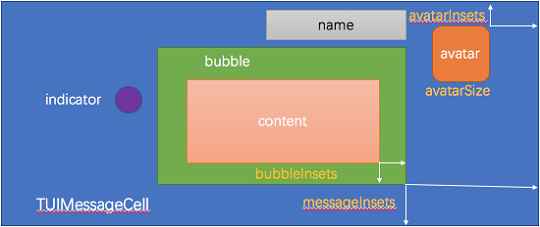
TUIChatController *vc = ...; // 获取聊天窗口对象
vc.messageController.view.backgroundColor = [UIColor greenColor];气泡 Cell 显示的图片从 TUIBubbleMessageCellData 获取,该对象提供了类方法可以设置图片。
// 设置发送气泡,包括普通状态和选中状态;设置接收的方法类似
[TUIBubbleMessageCellData setOutgoingBubble:[UIImage imageNamed:@"bubble"]];
[TUIBubbleMessageCellData setOutgoingHighlightedBubble:[UIImage imageNamed:@"bubble_highlight"]];在 TUIKit 中,文字和声音都会用气泡显示,TUIMessageCellLayout 提供了类方法设置 bubbleInsets。
// 设置发送气泡边距;设置接收的方法类似
[TUIMessageCellLayout outgoingTextMessageLayout].bubbleInsets = UIEdgeInsetsMake(10, 10, 20, 20);文字消息的数据来自于 TUITextMessageCellData 类,通过它的接口可以修改文字消息的字体和颜色。
// 设置发送文字消息的字体和颜色;设置接收的方法类似
[TUITextMessageCellData setOutgoingTextFont:[UIFont systemFontOfSize:20]];
[TUITextMessageCellData setOutgoingTextColor:[UIColor redColor]];头像是所有消息都包含的内容,我们首先要获取对应消息的 layout 实例,然后设置头像的大小和位置,以文本消息为例:
// 设置发送头像大小;设置接收的方法类似
[TUIMessageCellLayout outgoingTextMessageLayout].avatarSize = CGSizeMake(100, 100);// 设置发送位置;设置接收的方法类似
[TUIMessageCellLayout outgoingTextMessageLayout].avatarInsets = UIEdgeInsetsMake(10, 10, 20, 20);其他消息类型请获取对应的 layout 实例设置头像的大小和位置。
配置昵称字体和颜色与设置头像位置的方法类似,即修改 TUIMessageCellLayout 的相关属性。
// 设置接收消息的昵称字体;设置发送的方法类似,但默认情况下不显示发送方的昵称
[TUIMessageCellData setIncommingNameFont:[UIFont systemFontOfSize:20]];
[TUIMessageCellData setIncommingNameColor:[UIColor redColor]];单击输入框的“+”按钮,可打开更多面板,默认情况下,更多面板中有4个可选项。通过 TUIChatController 的 moreMenus 属性可以配置更多菜单。
本文以删除文件菜单为例,示例代码如下:
TUIChatController *vc = [[TUIChatController alloc] initWithConversation:conv];
NSMutableArray *array = [NSMutableArray arrayWithArray:vc.moreMenus];
[array removeLastObject]; // 删除最后一个菜单
vc.moreMenus = array; // 重新设置属性,立即生效显示效果如下图所示: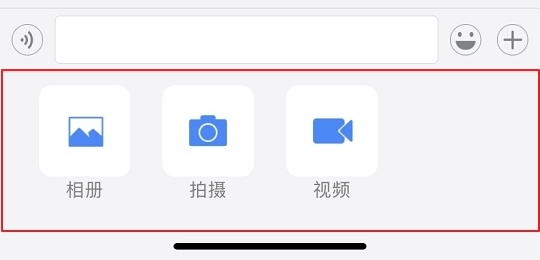
当用户单击菜单中的按钮时,TUIChatController 会通过回调事件通知上层。
说明:用户单击默认菜单时,也会有回调通知,您可以不作处理。
2021年03月 动态名称 动态描述 发布时间 相关文档 QUIC 内测 腾讯云 CDN 开启 QU...
您可以将您所拥有的证书上传到云证书管理平台,以便在云证书管理平台中对您的证...
TOP云 (west.cn)8月30日消息,前两天在TOP云国际站west.xyz上线前,我们刚刚报...
本文是 Python 之禅特殊系列的一部分,重点是第十二、十三和十四原则:模糊性和...
专用宿主机计费方式? 目前专用宿主机以包年包月的计费方式进行售卖。分配子机时...
2020年12月15日,中国信息通信研究院(以下简称“中国信通院”)在北京召开“202...
1月7日消息,中国计算机学会(CCF)在官网宣布,将2020年CCF杰出工程师奖授予给...
设想这样一个场景: 你创建了10个子线程,每个子线程分别爬一个网站,一开始所有...
启用多因素认证MFA后,终端用户登录客户端时,在输入密码后还需输入MFA安全码,...
2020年9月23日,在2020年华为全连接大会上,中国信息通信研究院(以下简称“中国...